TFS 自动同步Server 端文件的批处理命令
TFS 自动同步Server 端文件的批处理命令
目前在我们组的工作中很多时候需要将TFS上Server端的代码自动无人值守的同步到本地中来, 找到了一些解决方案的资料http://bbs.scmroad.com/archiver/?tid-21003.html。
经过试验,我们总结成以下步骤,希望对大家有所借鉴。
Steps:
1. 点选VS Source Explorer 上面的TFS目录列表。
2. 新建一个TFS 的 workspace。
3. 点击Source Control Folder 。
4. 在Source folder中选择你要用从Server端同步的目录。
5. 在Local Folder中选择本地同步的文件夹。
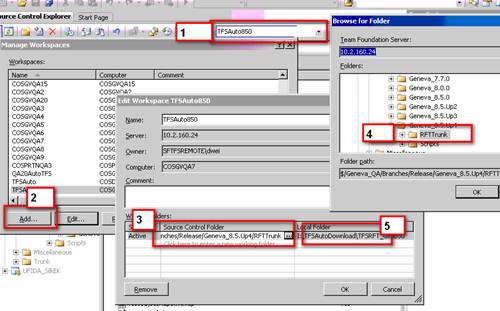
6.打开本地注册表,进入下图中标注的Key node path. 新建一个键值项,键值项的value指向你的TFS Server地址。
如果新建的key(E.g. TFSServer)的父节点的node(E.g. Servers)不存在, 则需要先创建一个。
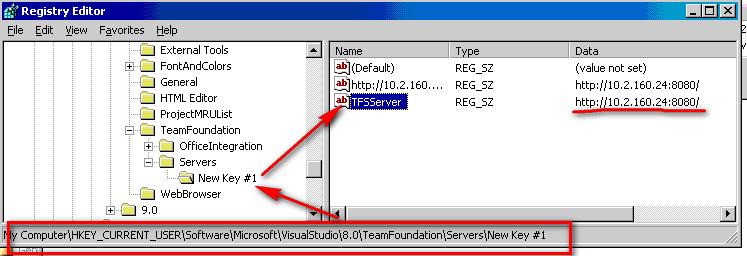
7.新建一个批处理文件,写入以下代码。将批处理加到Windows的计划任务后即可自动执行同步TFS。
@ECHO OFF
REM 本地映射TFS上project的路径
SET GetPath="I:\TFSAutoDownload\TFSRFT_Gen850"
REM TFS上project的路径
SET TFSPath="$/Geneva_QA/Branches/Release/Geneva_8.5.Up4/RFTTrunk"
REM 创建的用于同步的TFS Workspace的名字
SET WorkspaceName="TFSAuto850"
REM 在注册表中注册的TFS的键值
SET TFSServer="TFSServer"
REM 本地安装的TFS的Explore路径,一般默认的是指向C盘
SET VSLocPath="E:\Program Files\Microsoft Visual Studio 9.0\Common7\IDE
ECHO Trying TFS get...
ECHO.
REM IF NOT EXIST Create GetPath
IF NOT EXIST %Getpath% MD %Getpath%
REM if exists remove WORKSPACE and create NEW WORKSPACE
REM 开始执行同步的时候在参数列表中要给出连接帐号和密码
%VSLocPath%\tf.exe" workspace /delete %WorkspaceName% /noprompt /s:%TFSServer% /login:dwei,!ufida1
%VSLocPath%\tf.exe" workspace /new /s:%TFSServer% %WorkspaceName% /noprompt /login:dwei,!ufida1
REM unmap default WORKING FOLDER for newly created WORKSPACE
%VSLocPath%\tf.exe" workfold /s:%TFSServer% /workspace:%WorkspaceName% /unmap $/ /login:dwei,!ufida1
REM map WORKING FOLDER for newly created WORKSPACE
%VSLocPath%\tf.exe" workfold /server:%TFSServer% /workspace:%WorkspaceName% /map %TFSPath% %Getpath% /login:dwei,!ufida1
REM get the recent path through DOS command
pushd %Getpath%
REM get latest source from TFS
%VSLocPath%\tf.exe" get %TFSPath% /recursive /noprompt /login:dwei,!ufida1
ECHO.
REM move back to actual path through DOS command
popd
ECHO TFS get completed...
郑重声明:本站内容如果来自互联网及其他传播媒体,其版权均属原媒体及文章作者所有。转载目的在于传递更多信息及用于网络分享,并不代表本站赞同其观点和对其真实性负责,也不构成任何其他建议。





































